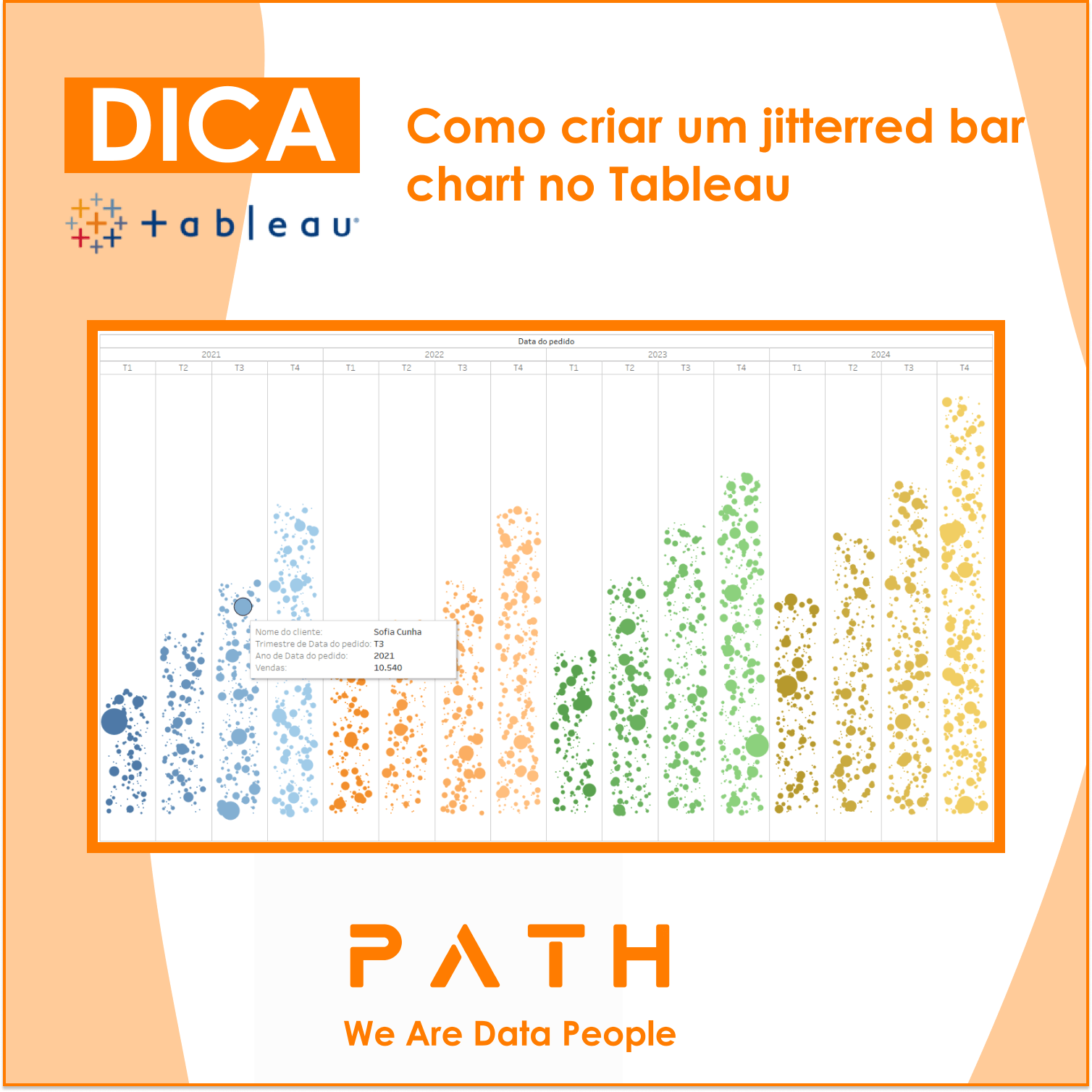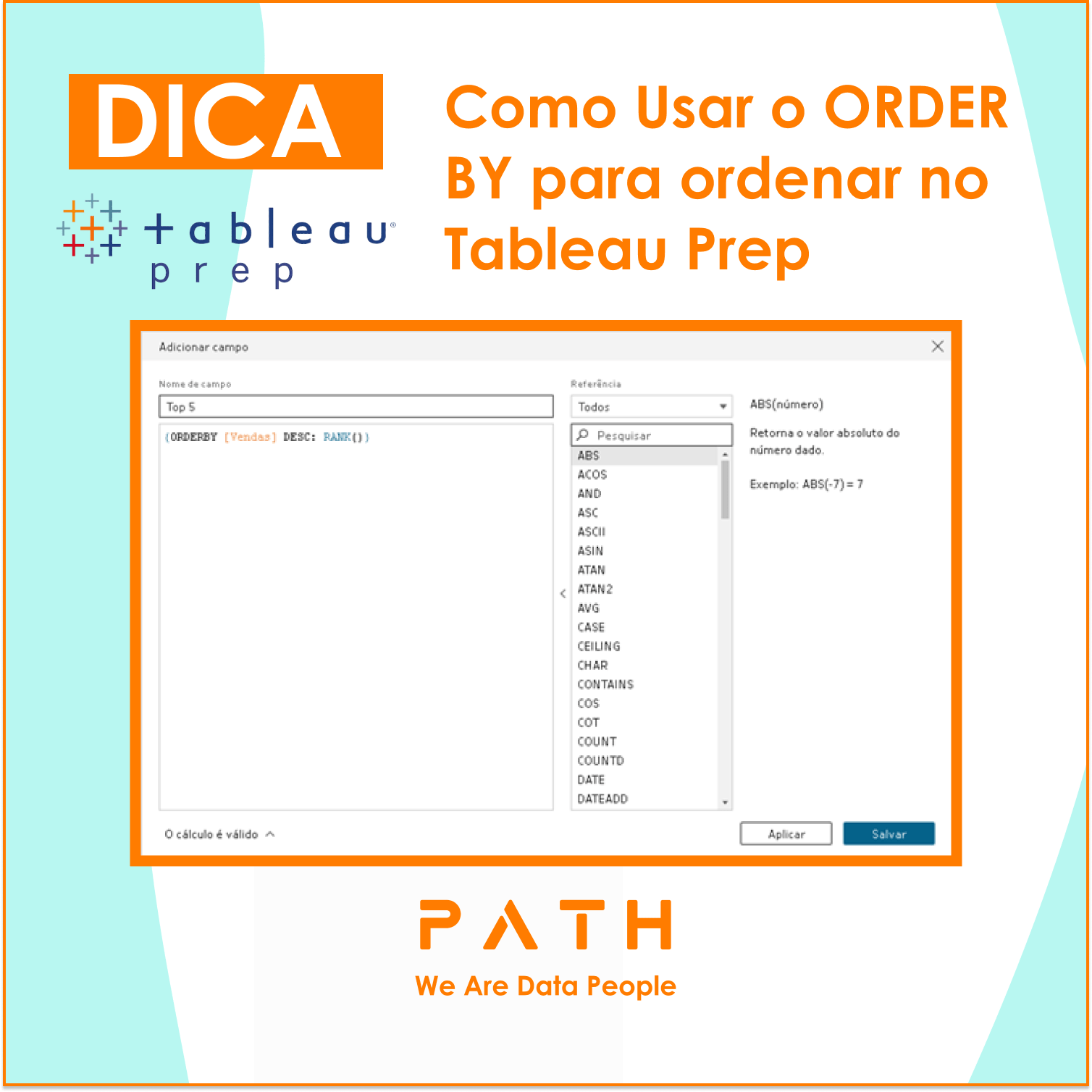
O que você vai aprender?
Nessa dica iremos analisar um caso de uso onde iremos ver diferentes formatos de data e como podemos padronizá-las de forma simples e direta.

Introdução:
Não é segredo que o Tableau prep possui a funcionalidade de conversão de tipo e nosso primeiro instinto é usar essa conversão.

Mas perceba o que acontece quando utilizamos esse caminho.

A data que veio no formato 03/08/2025 foi convertida corretamente, já a data com o mês completo 02-agosto-2025 foi convertida de uma forma completamente errada para 01/01/2025.
Já a última data 01-ago-2025 nem foi convertida, deixando a linha nula.
Solução!
Para tratar múltiplos formatos de data, precisamos utilizar um campo calculado, então nosso primeiro passo é criar esse campo.

Na nova janela vamos utilizar a seguinte formula.

Perceba que a cada condição do if nós verificamos se ela funcionou com a combinação de “NOT” e “ISNULL”.
Assim verificamos primeiro se o formato “[dia]/ [mês (com 2 dígitos)] /[ano]” está atendendo, caso ele converta com sucesso, será mantido.
Caso não seja, ele tentará o formato “[dia]- [mês (por extenso e abreviado com 3 dígitos)] –[ano]”, e irá converter em caso de sucesso.
E por último testamos o formato “[dia]- [mês (por extenso)] –[ano]”, e novamente se for sucesso, ele será mantido.
Caso nenhum dos formatos acima atenda, a linha em específico ficará nula.
Utilizando as funcionalidades naturais do campo calculado existem algumas formas de realizar essa tratativa, mas o formato acima é o mais direto e visual para entendimento.
Ficando então com a base no seguinte formato.

E para encerrar, simplesmente convertemos o campo para data, removendo as horas, minutos e segundos que não existem nesse exemplo.
Ficando assim a base final.

31 de Julho de 2025
Pronto! Agora você já sabe como padronizar datas utilizando dateparse.
Dicas Recentes
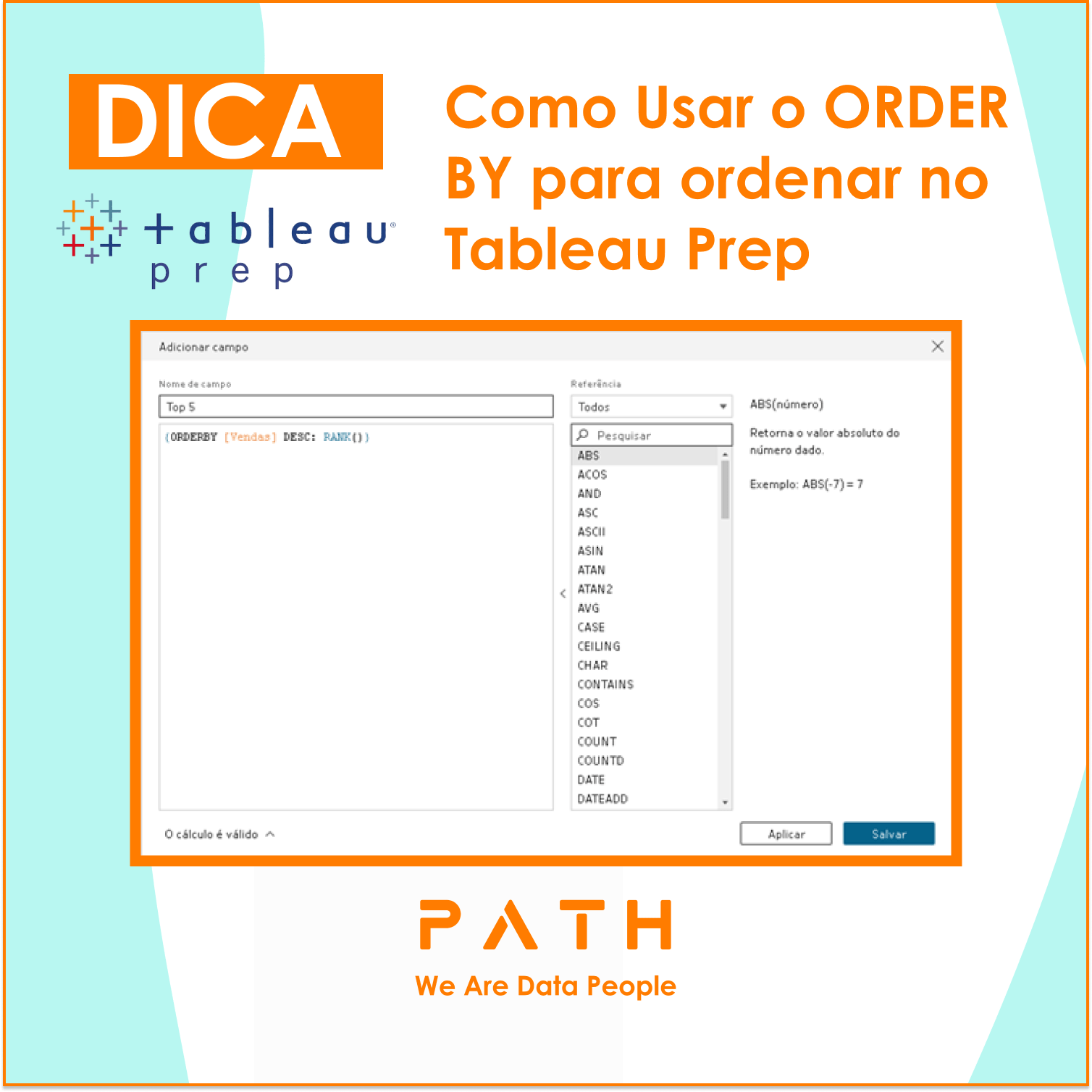
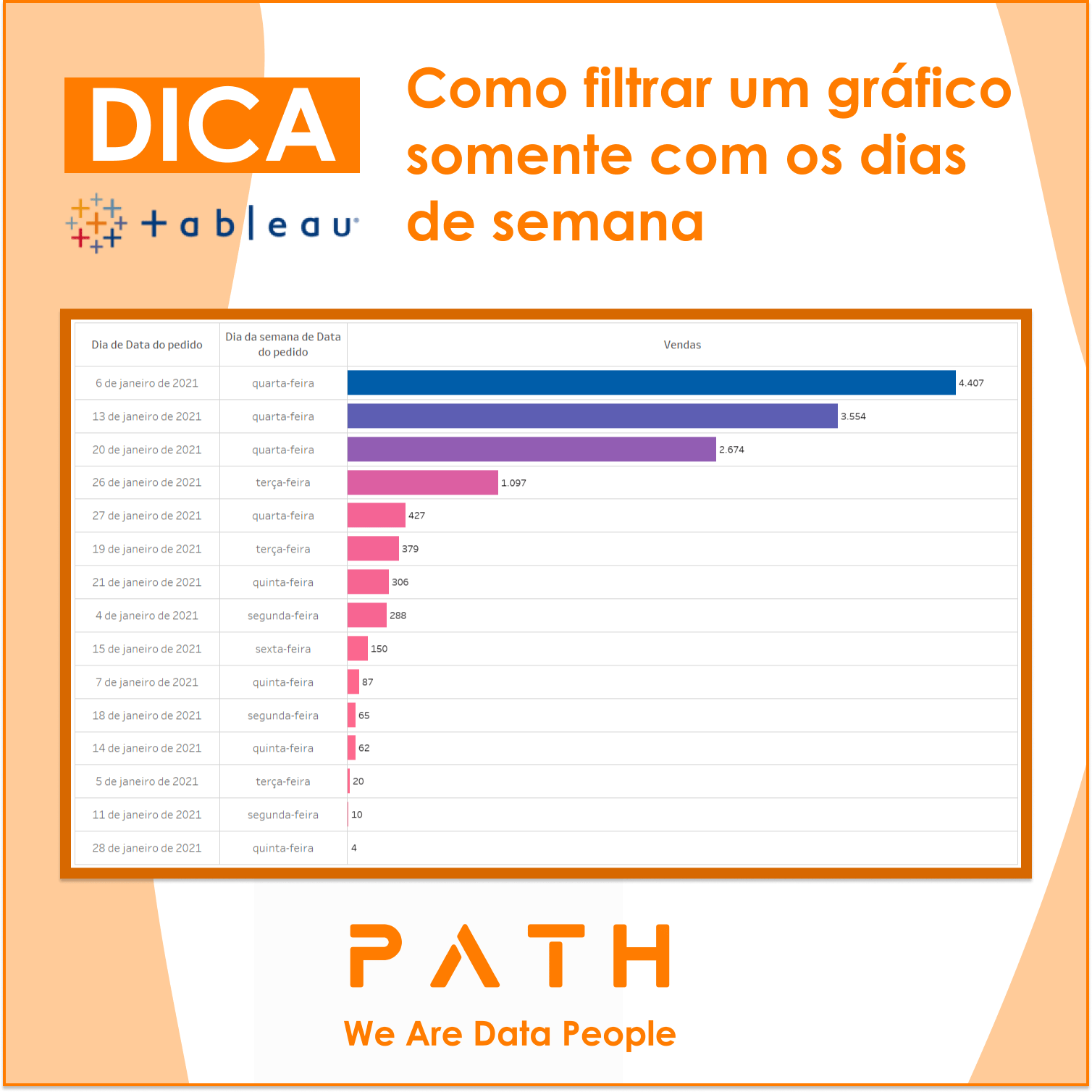
P A T H | Dicas Tableau – Como filtrar um gráfico somente com os dias de semana

P A T H | Dicas Alteryx – Usando comentários no fluxo Cloud